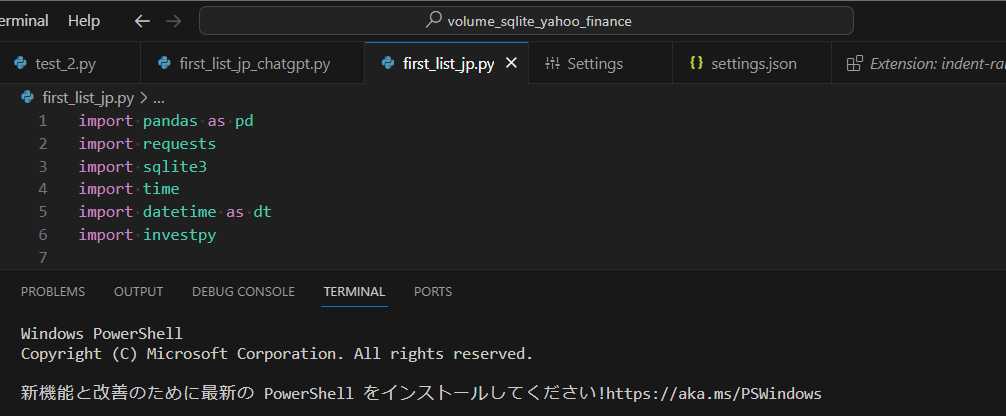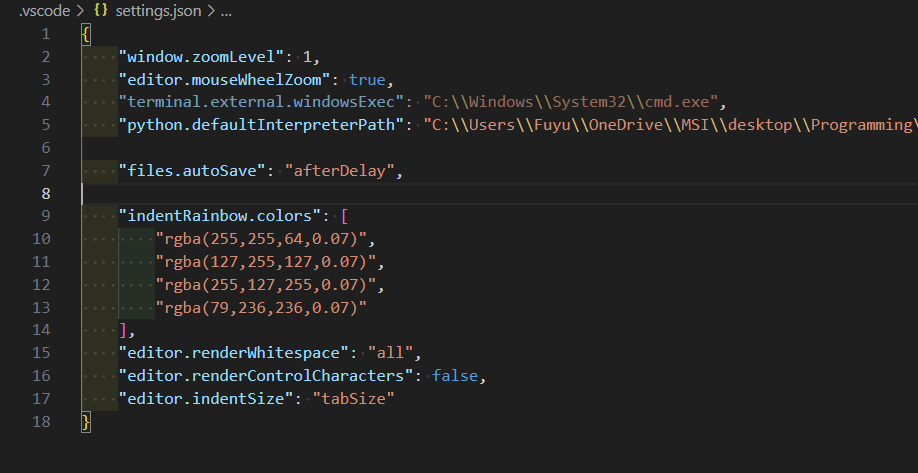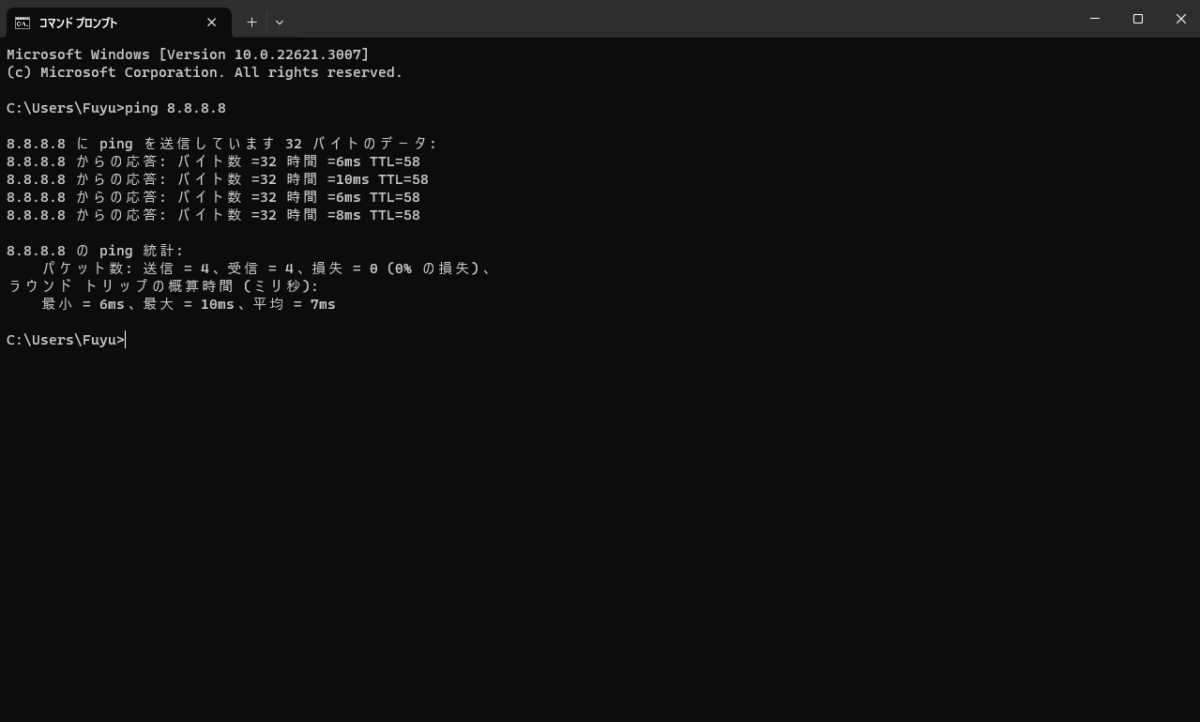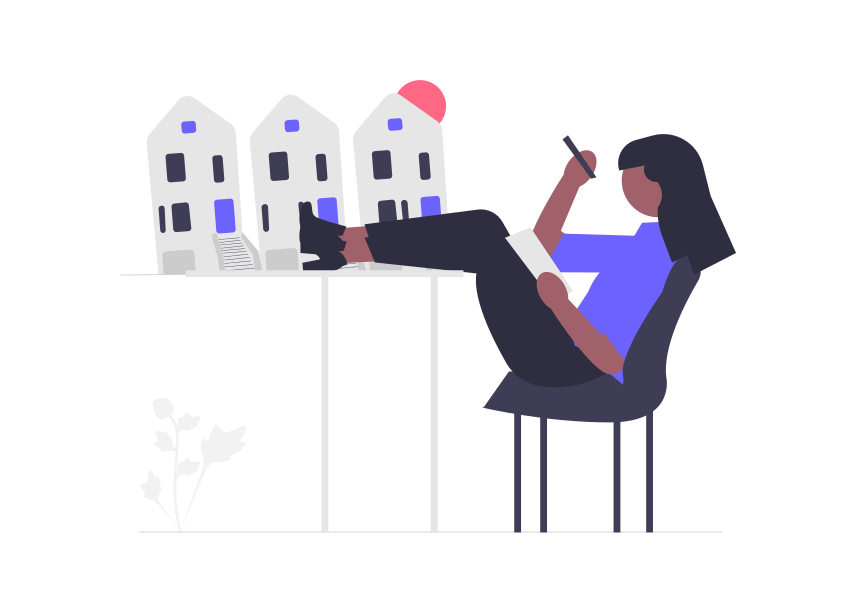こんにちは、fuyutsuki(@Fuyutsuki)です。
今話題沸騰中のChatGPTのログイン・登録方法を解説します。
設定しておいた方が良い初期設定についても解説しますので、ChatGPTを使ってみたい方はぜひご参考にしてください。
ChatGPTのログイン・登録方法
まずはChatGPTに登録するためにこちらのURLにアクセスしましょう。
アクセスするとこちらの画面のようになります。左下の「Try ChatGPT」をクリックしましょう。
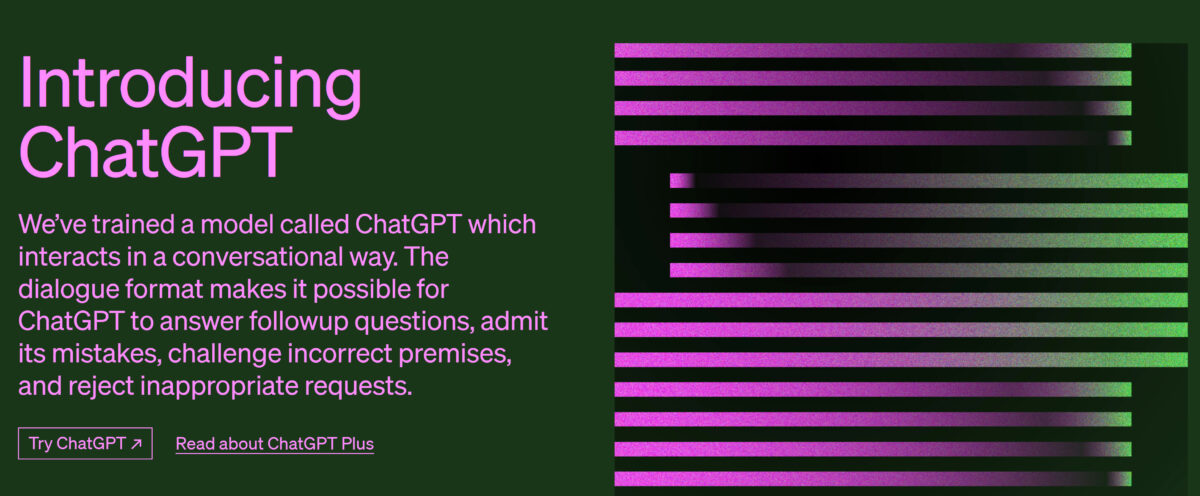
こちらのような画面が表示されるので、アカウントを持っていない方は「Sign up」をクリックします。
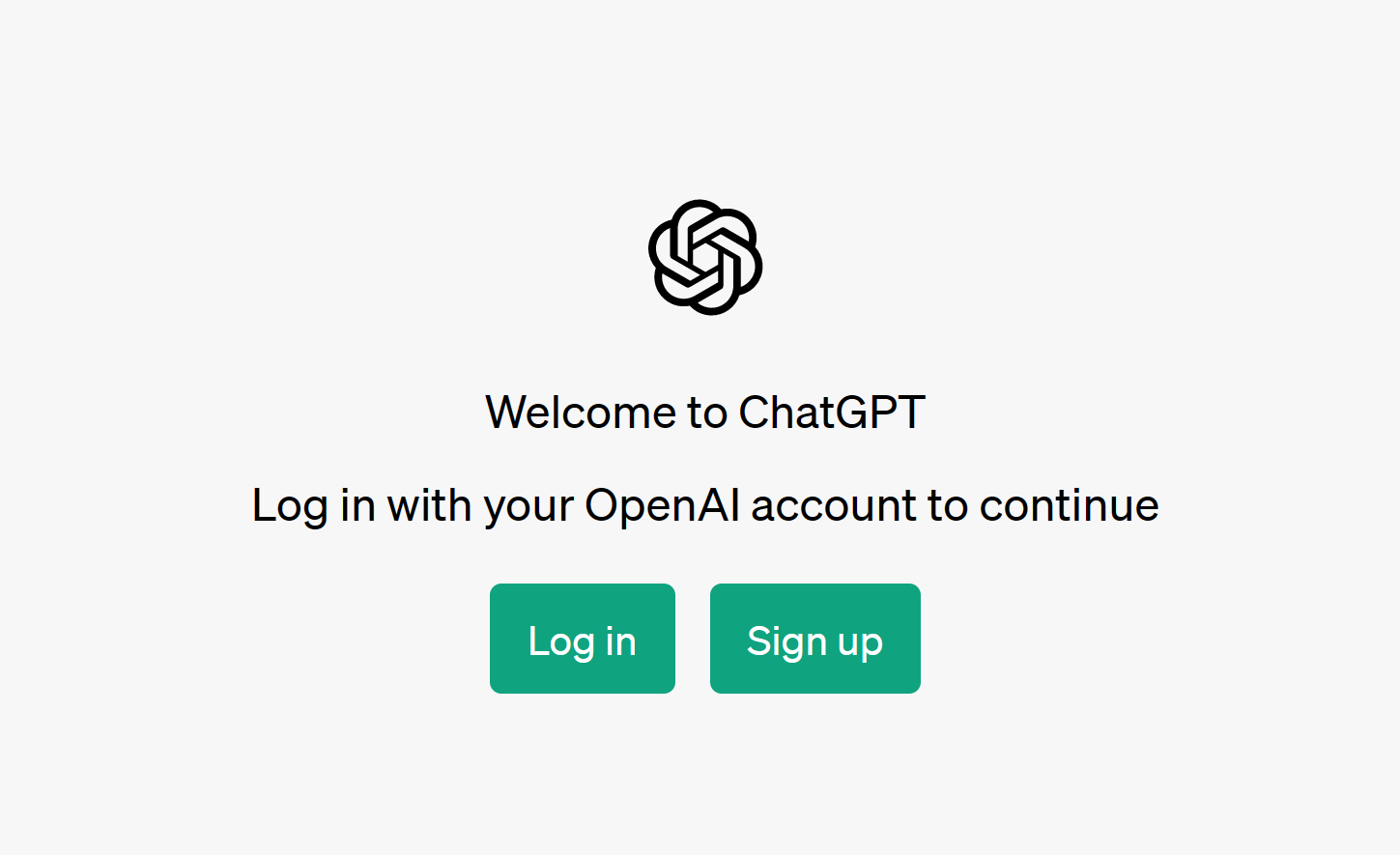
アカウント登録方法としては、メールアドレスかGoogleアカウントによる認証かMicrosoft Accountによる認証かを選ぶことができます。
 Fuyutsuki
Fuyutsukiここでは、メールアドレスでアカウント登録を行います。
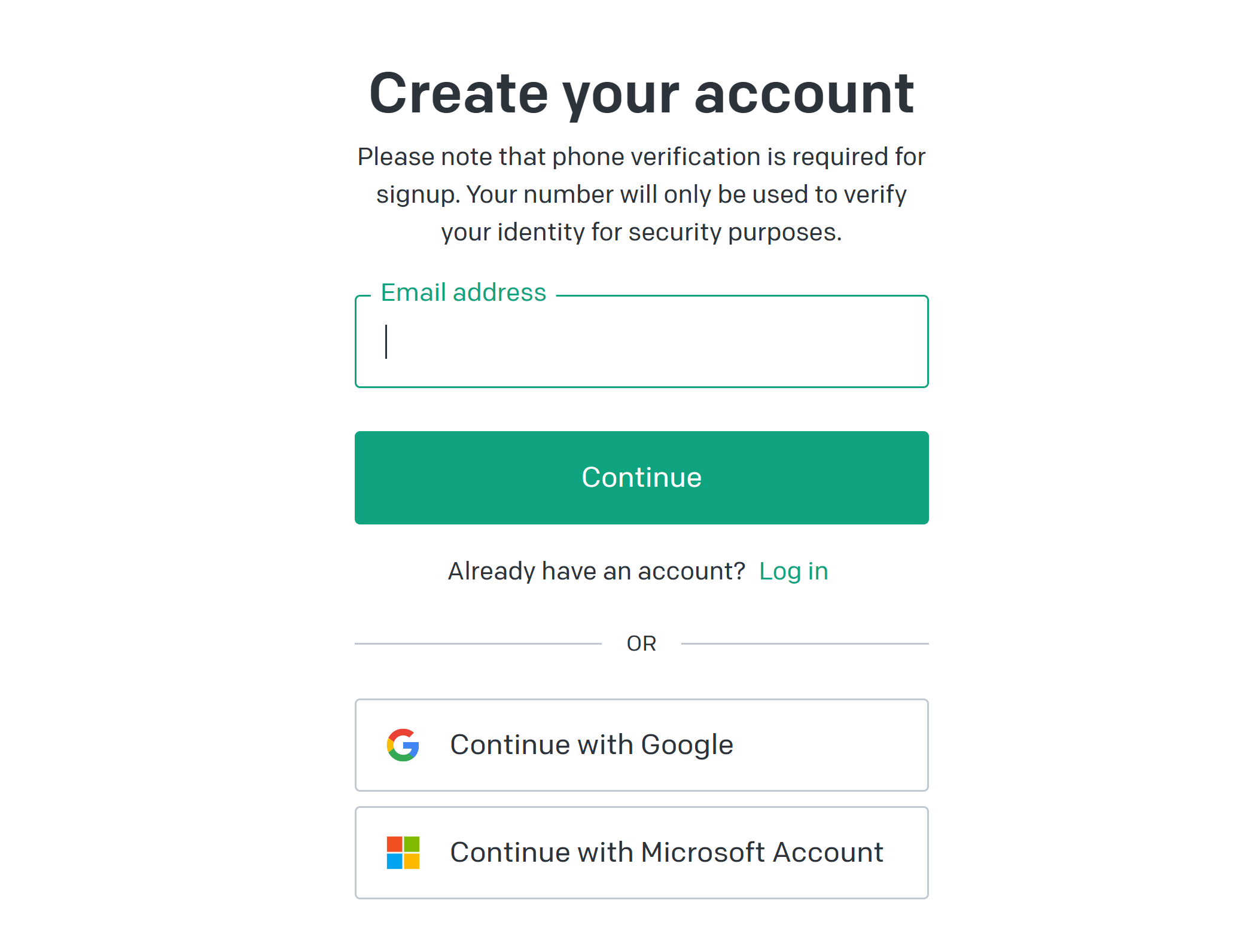
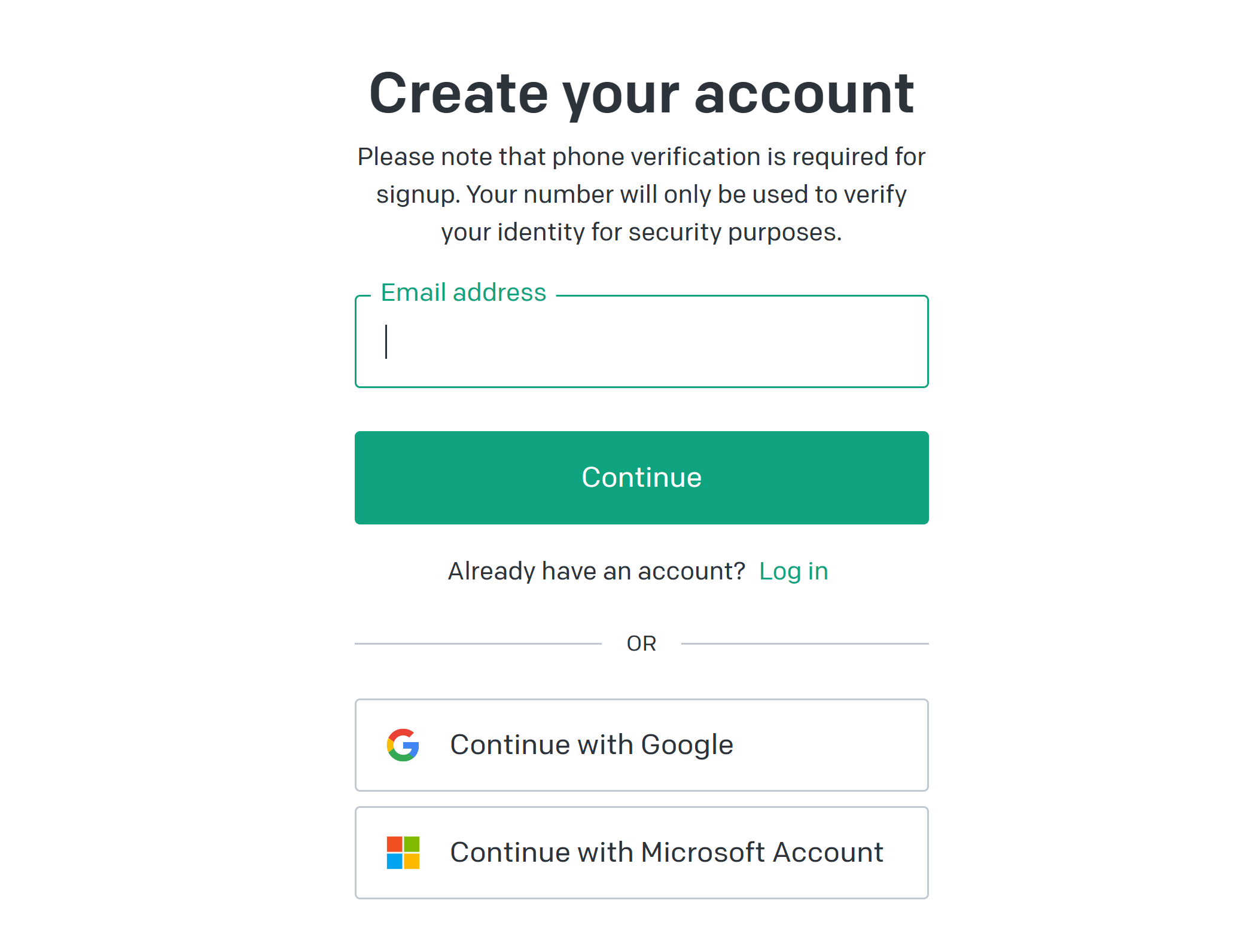
メールアドレスで認証した場合、OpenAIからこちらのようなメールアドレス認証確認メールが届きます。「Verify email address」をクリックしましょう。
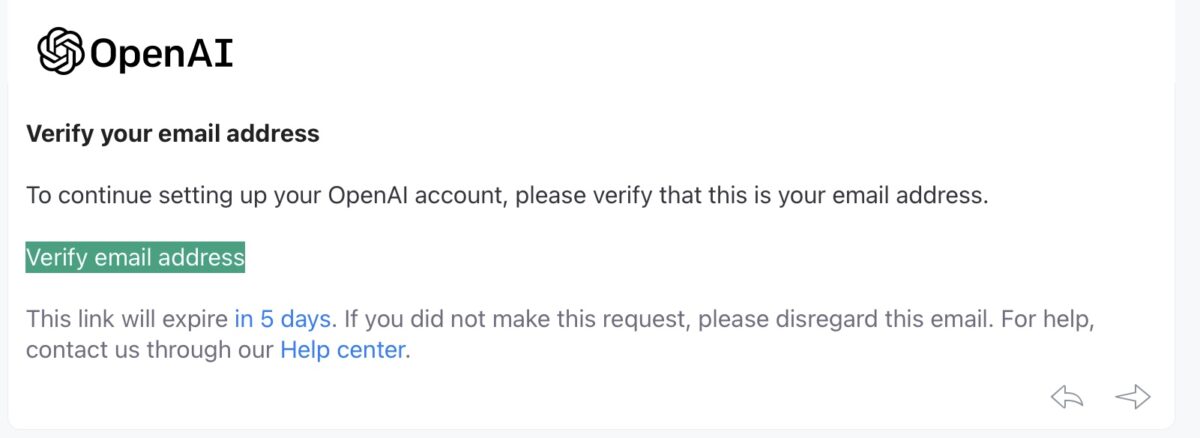
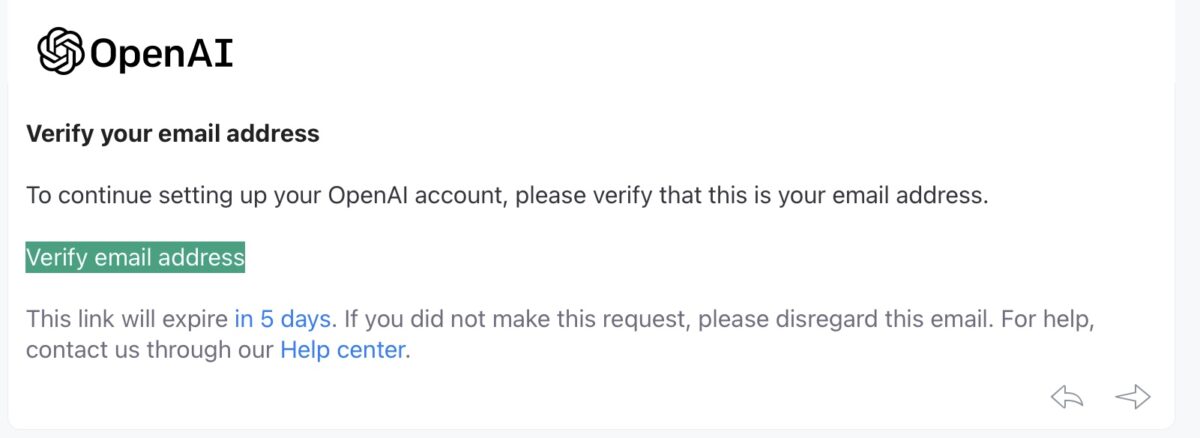
「Verify email address」をクリックすると、このようにアカウント認証完了画面になります。
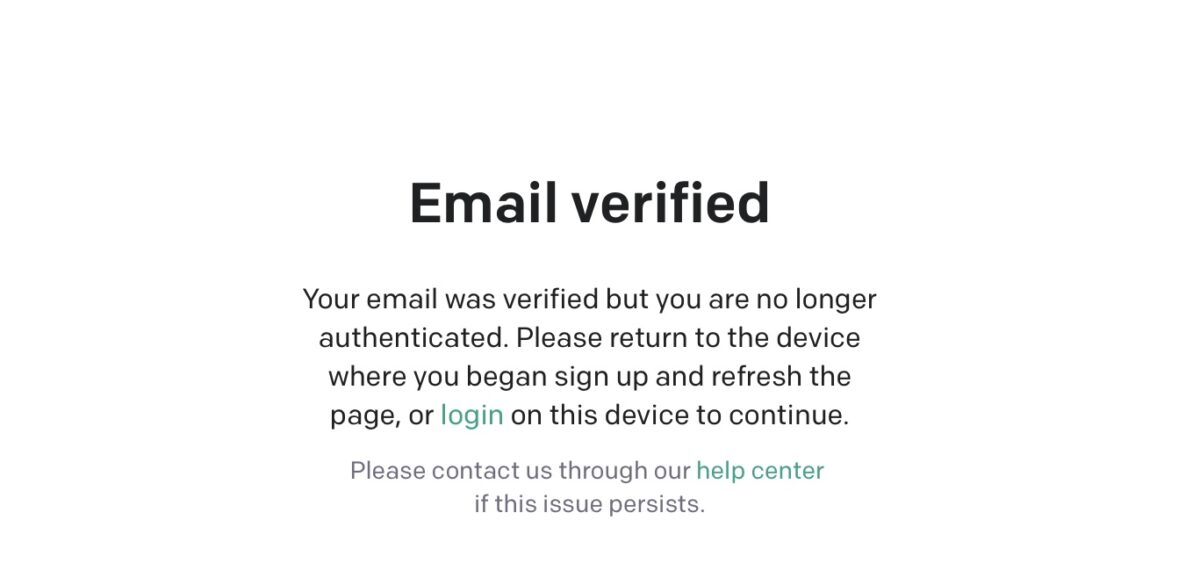
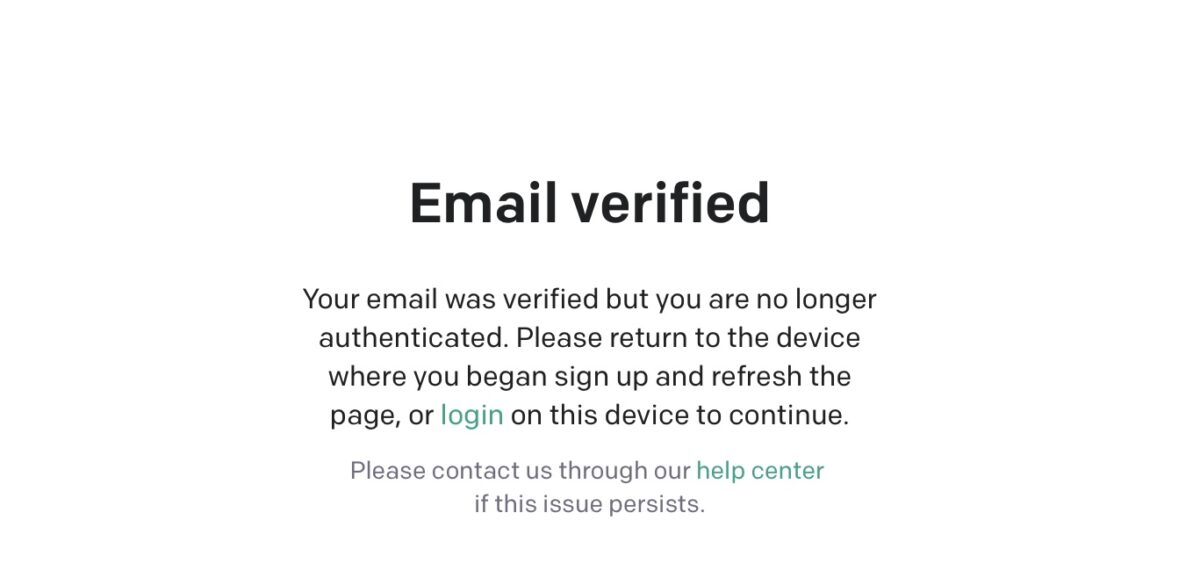
先程のログイン画面から今度は「Log in」をクリックして、ログインしましょう。
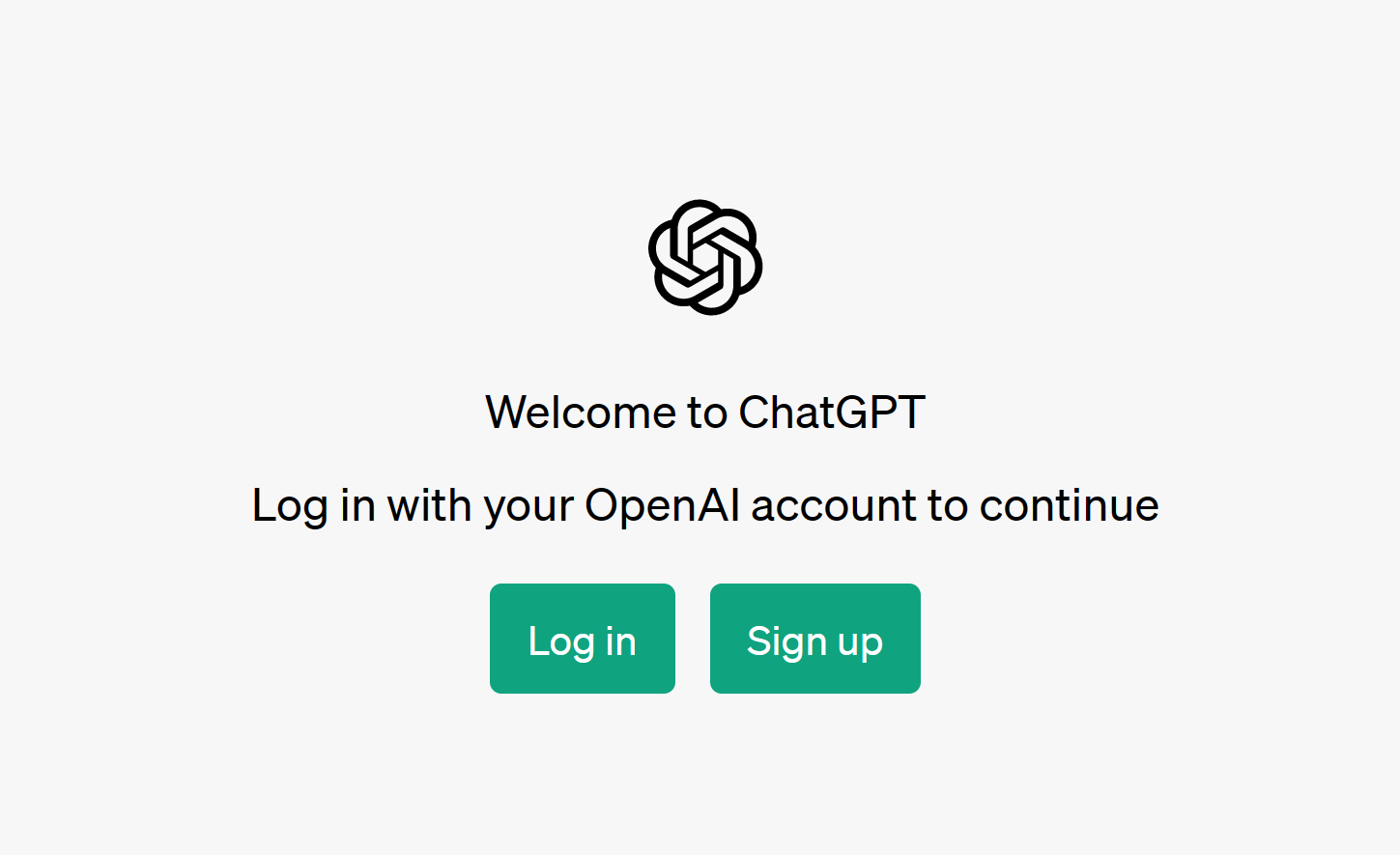
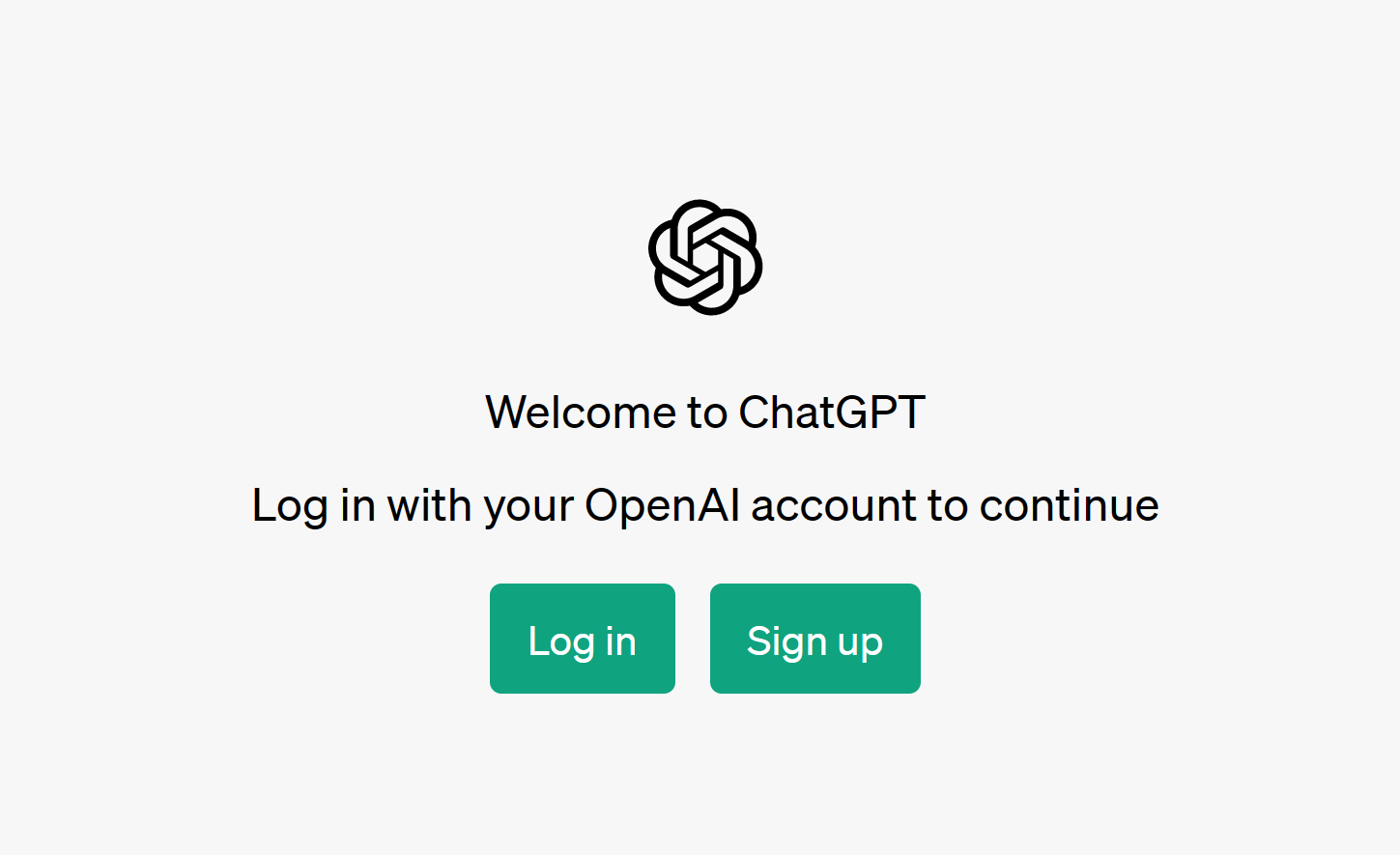
ログインすると、名前・生年月日を入力するように表示されます。入力が完了したら「Continue」をクリックしましょう。
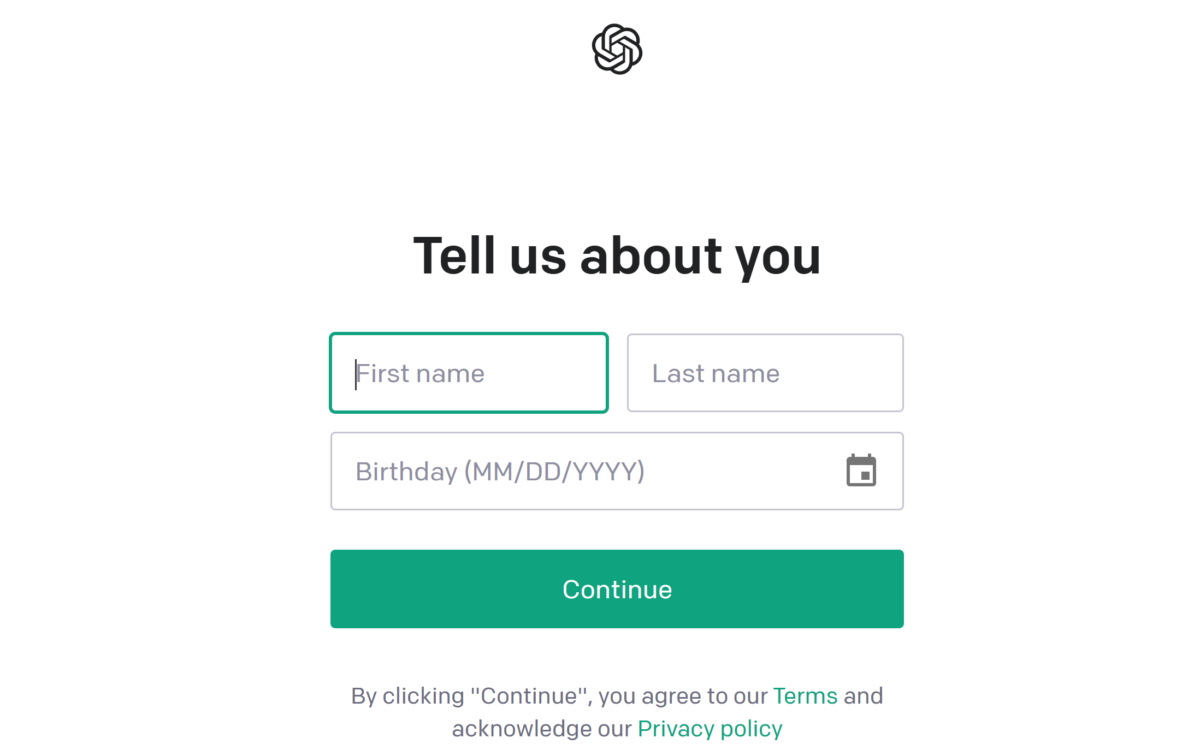
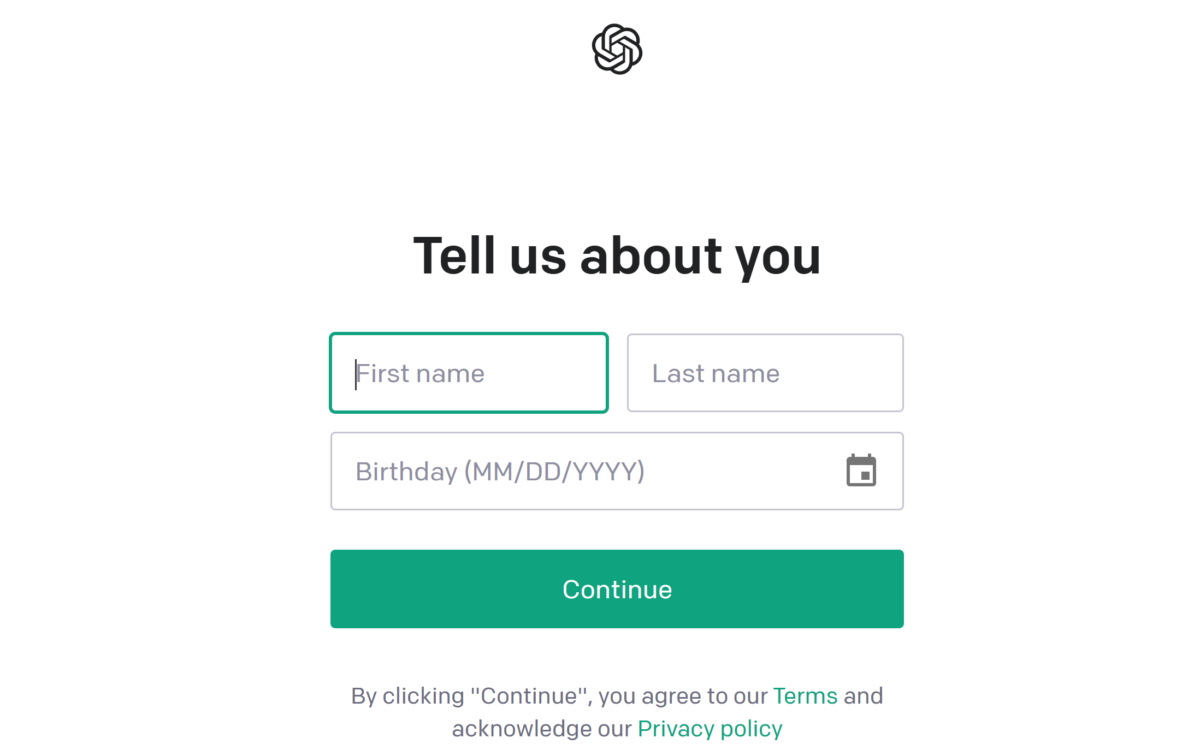
電話番号認証が求められます。電話番号を入力して認証を完了させます。
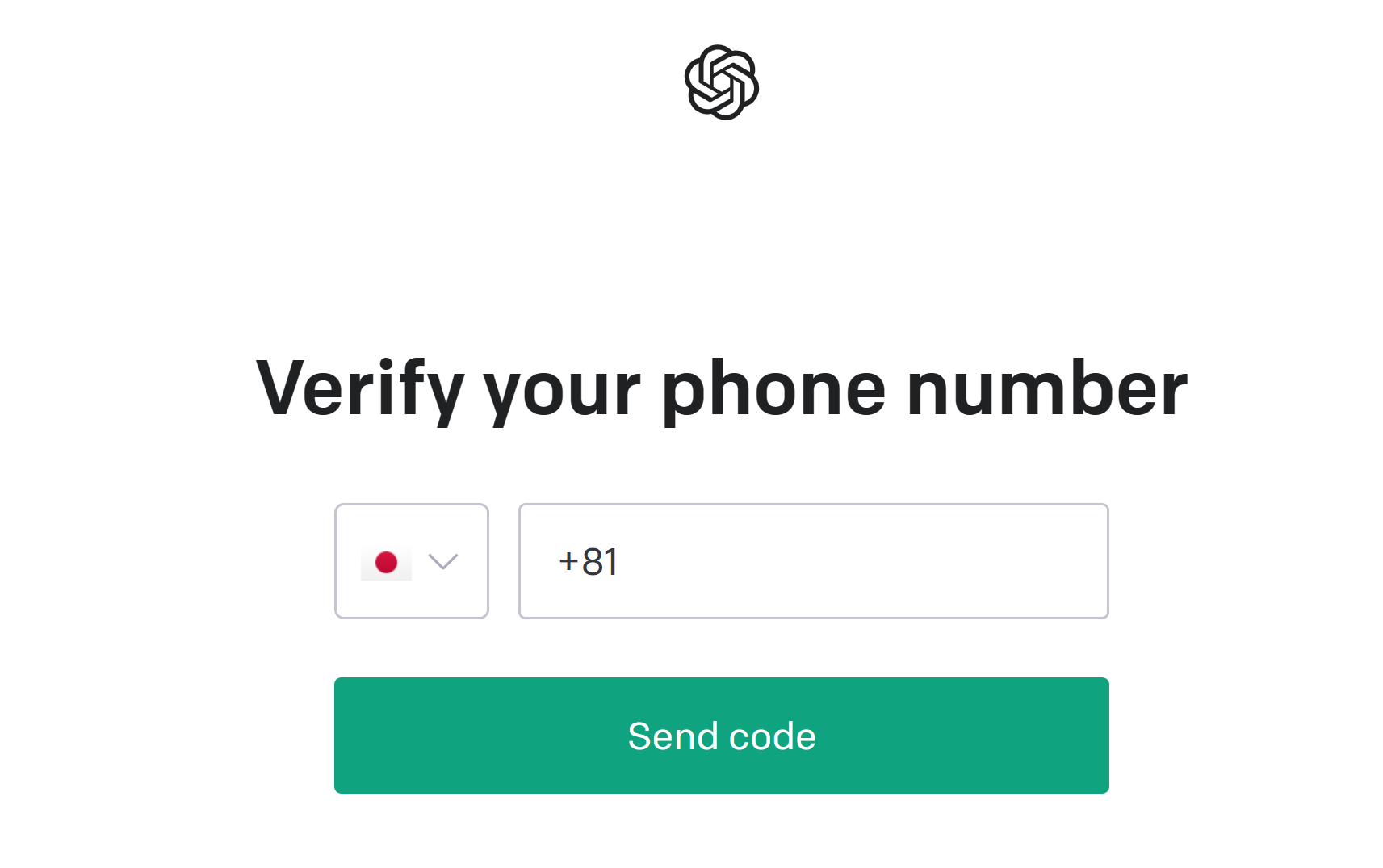
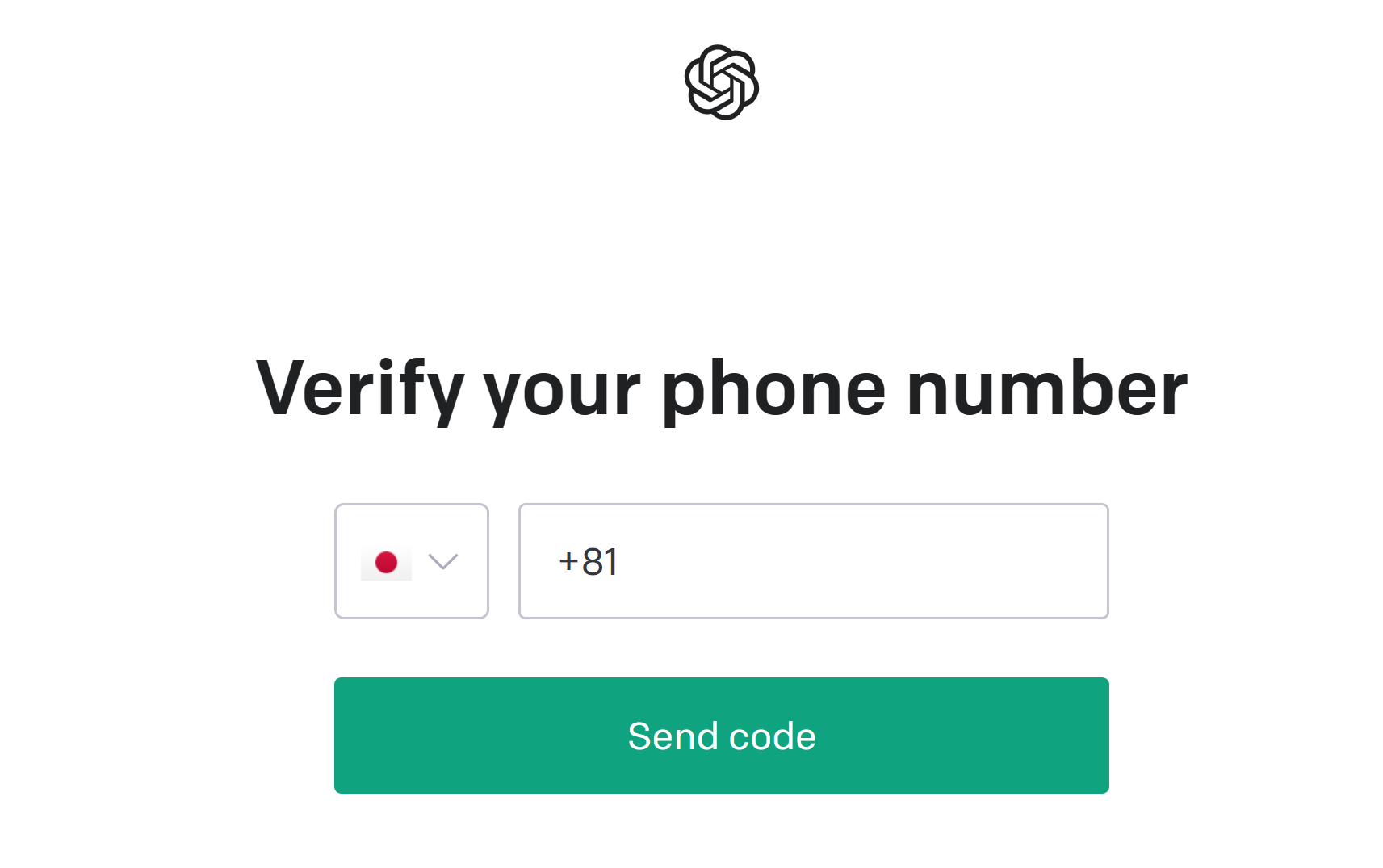



これでChatGPTの登録作業は完了です!
お疲れさまでした!
ChatGPTの使い方
ChatGPTにログイン後
ChatGPTにログインすると注意事項が表示されますので、Nextを押していきましょう。内容が気になったら、Google翻訳などで訳してみると良いかと思います。
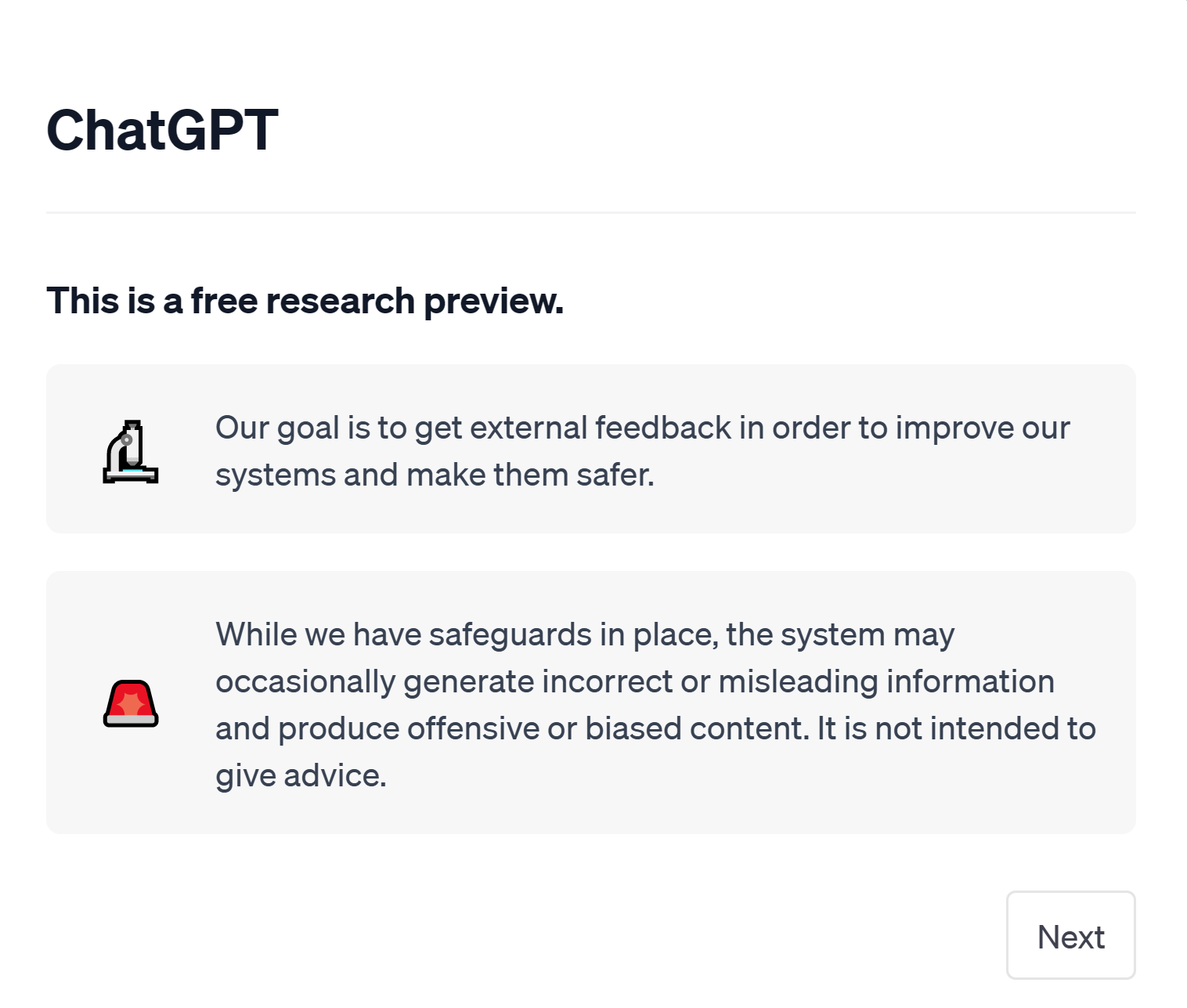
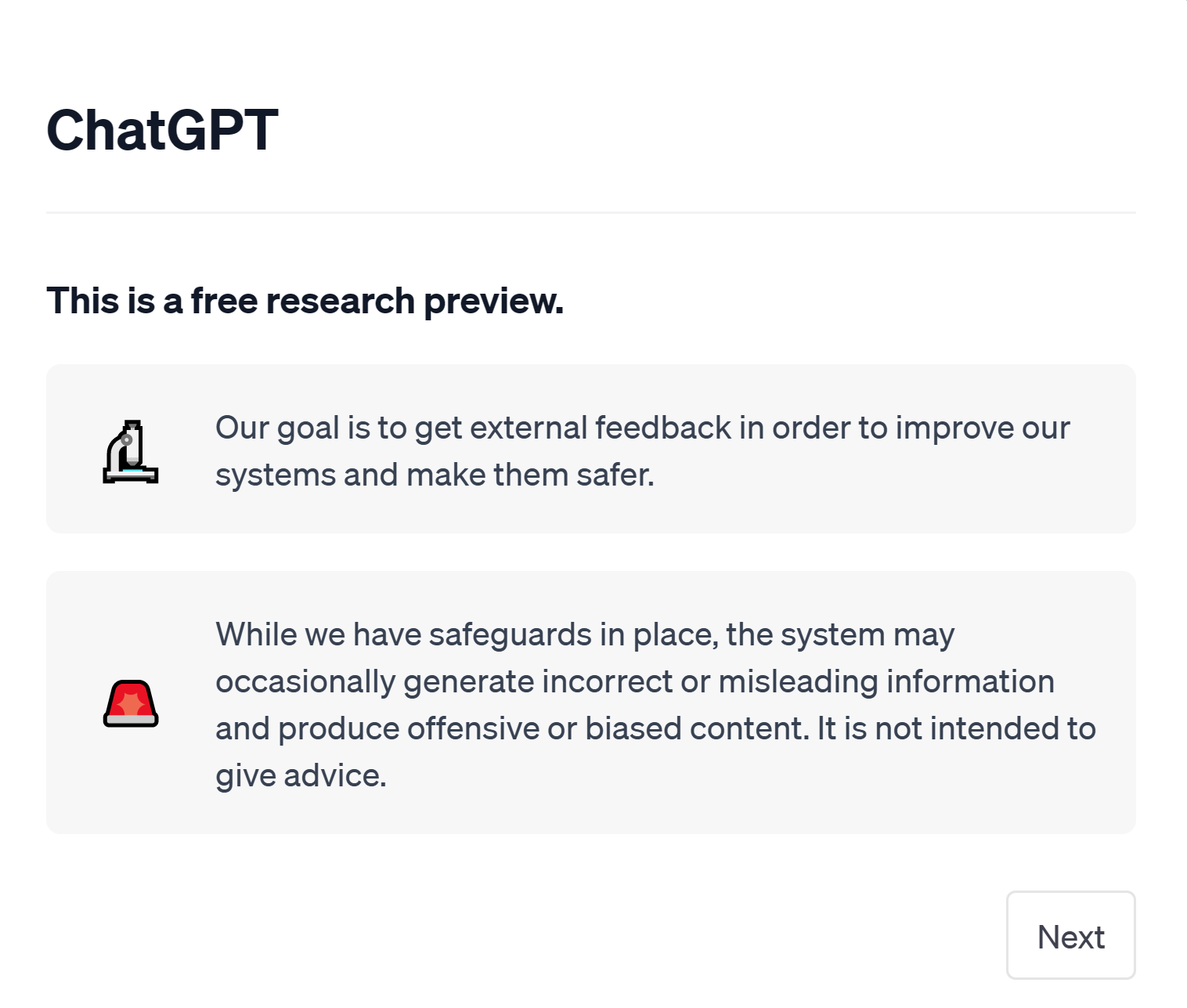
ChatGPTの機能
ChatGPTはこちらのような画面になります。
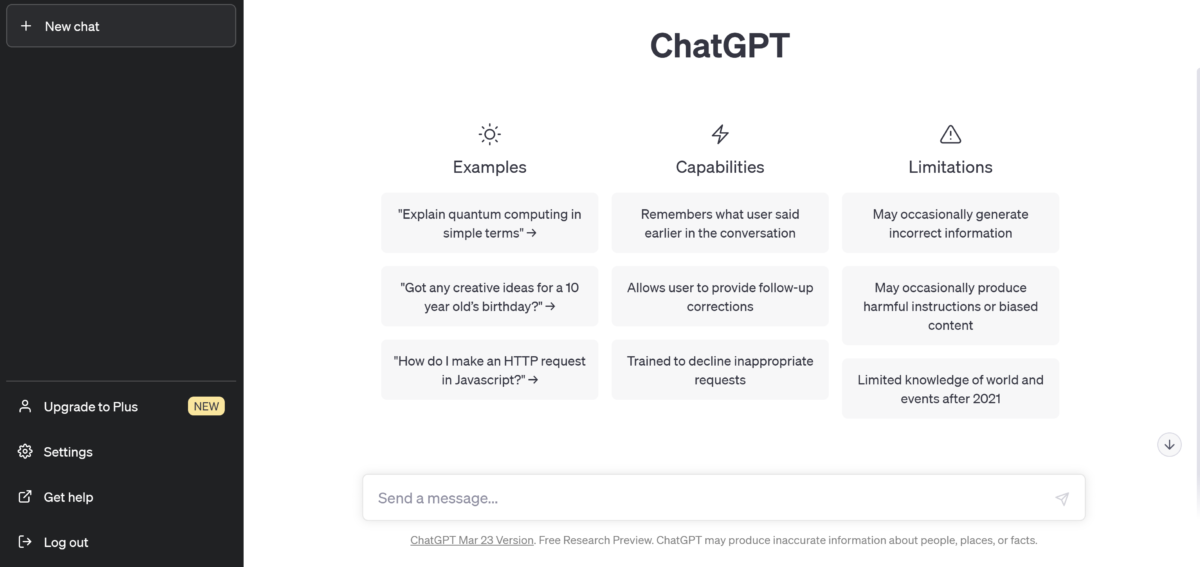
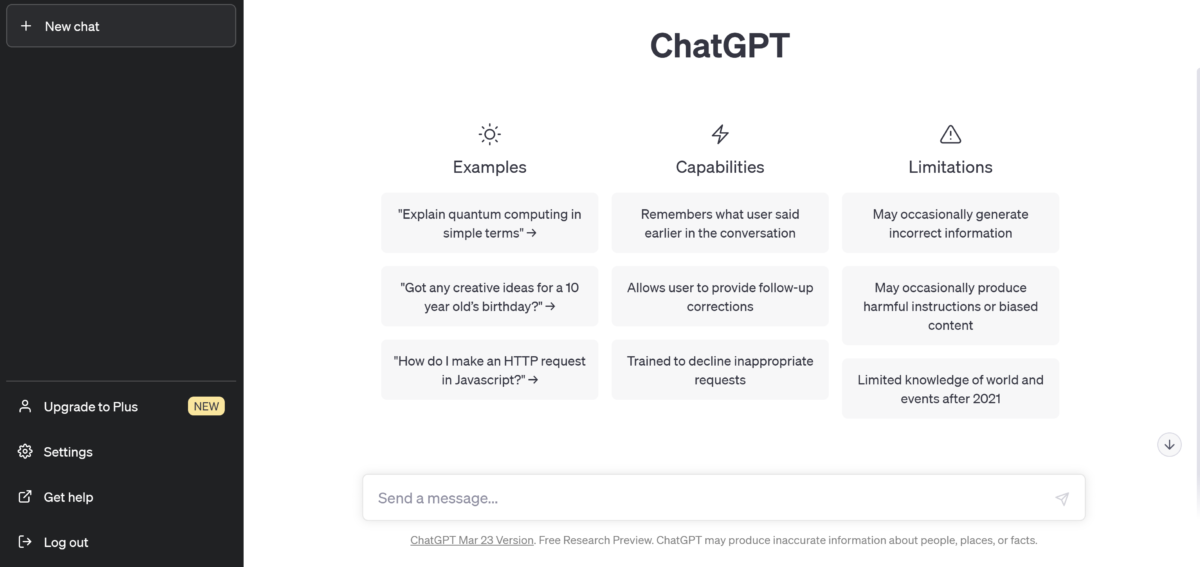
ChatGPTの初期設定
まずは「Settings」をクリックしましょう。好みに合わせて表示をダークモードに切り替えることができます。
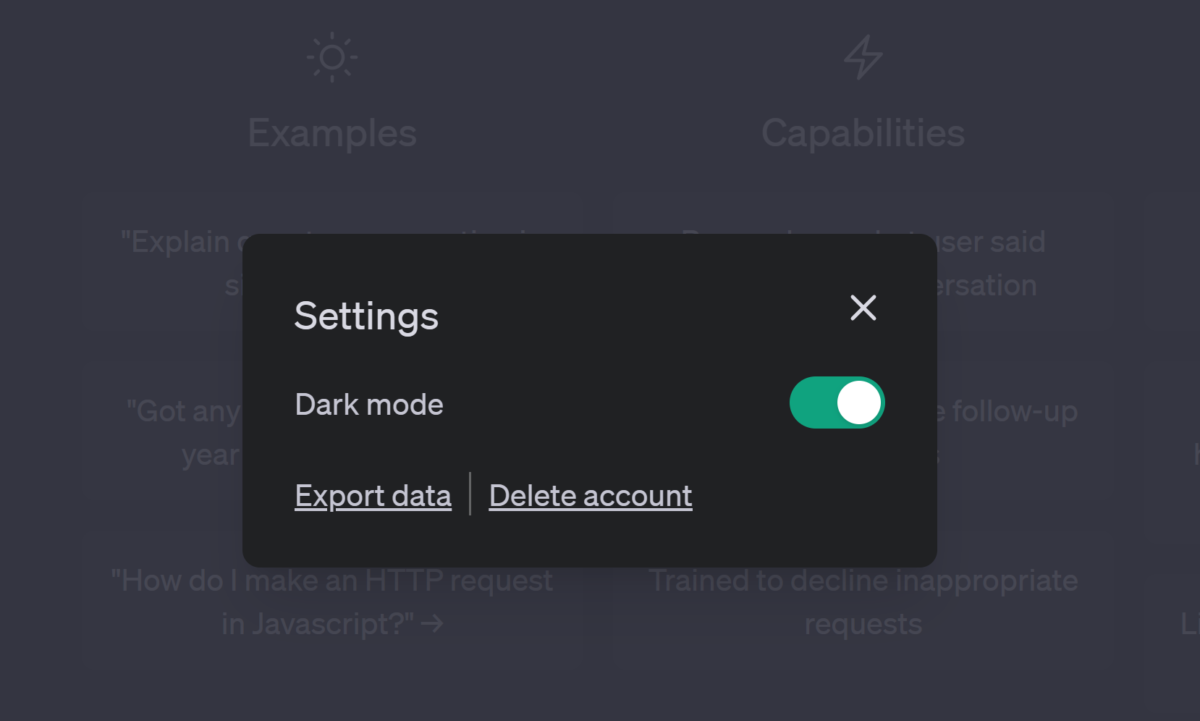
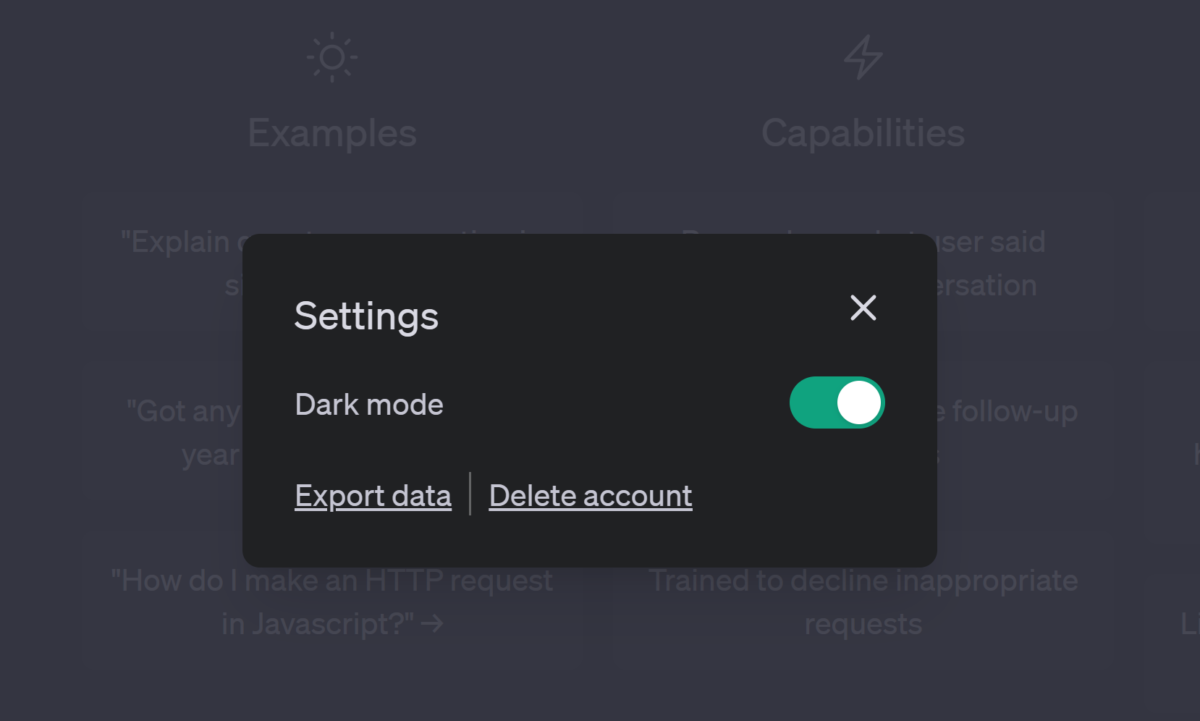
ChatGPTには有料版もあります。



無料版で物足りなくなってきたらアップデートするのも良いかと思います。
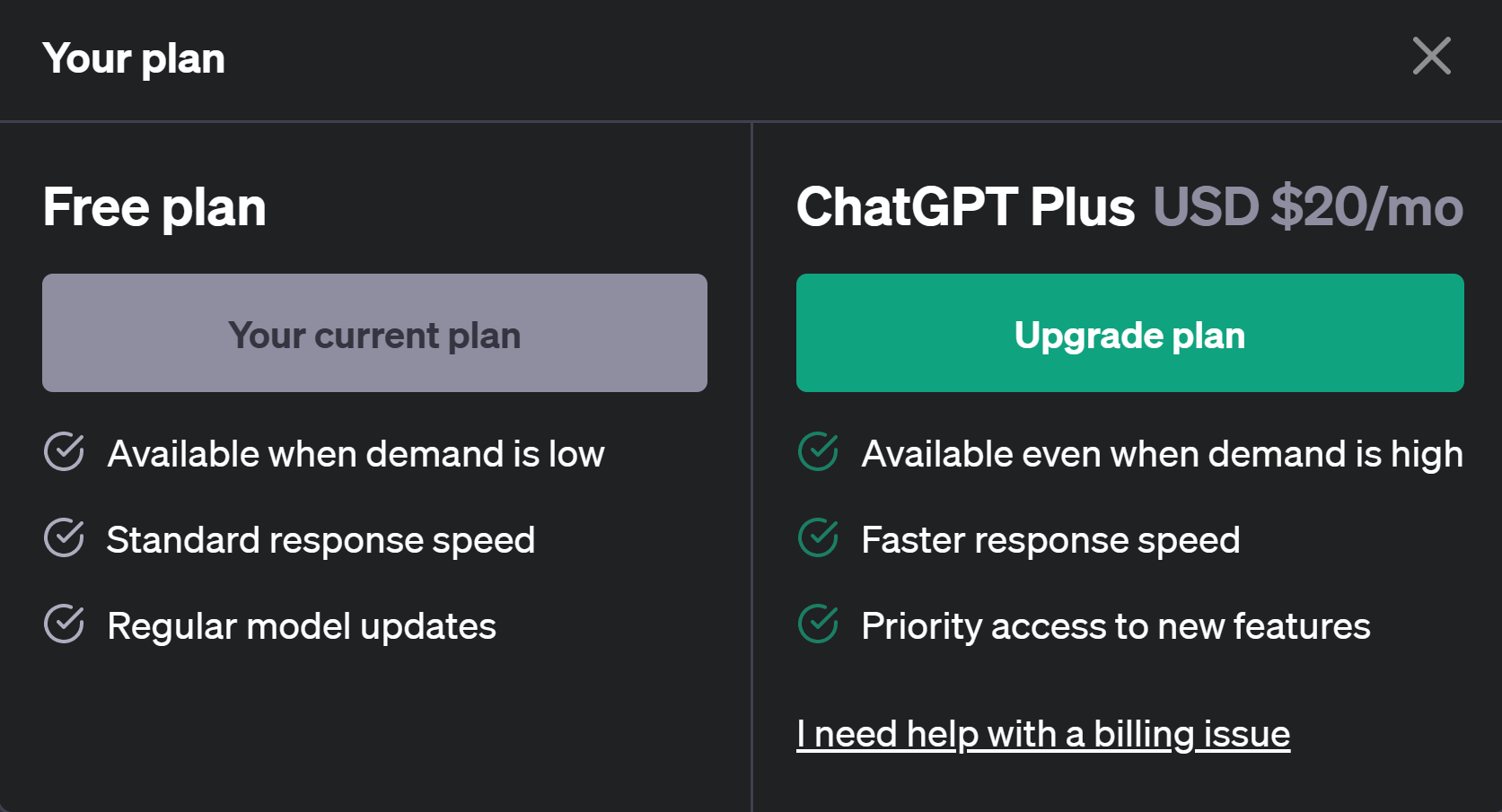
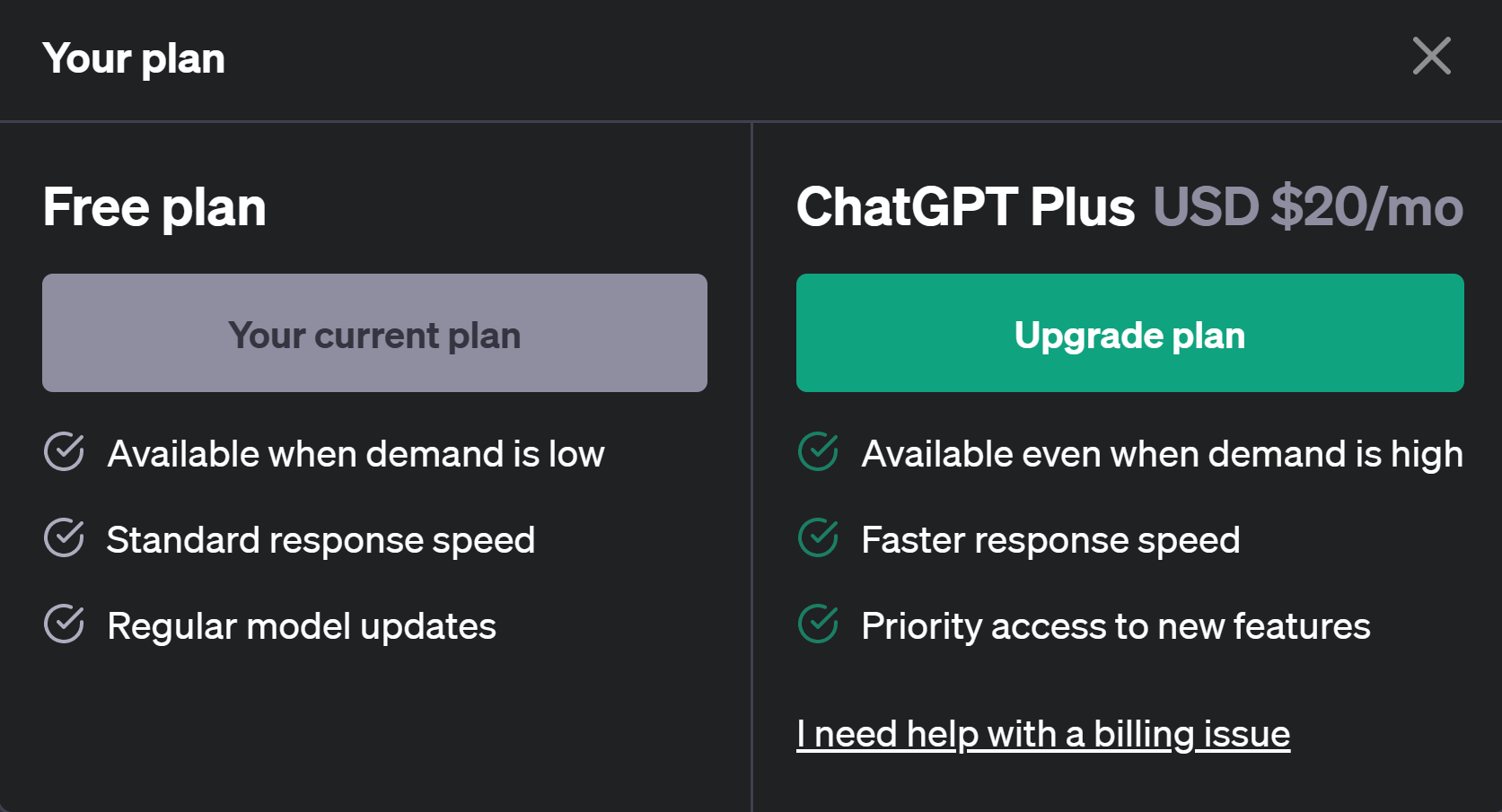
「Get help」をクリックすることで、ChatGPTのヘルプを確認することもできます。
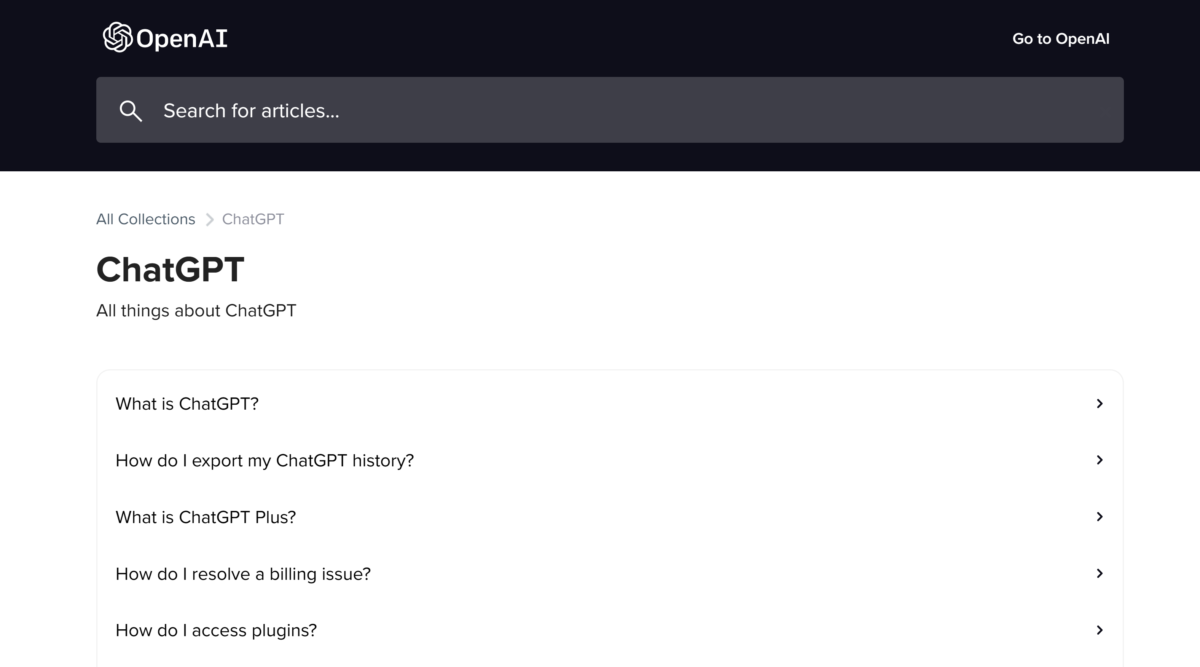
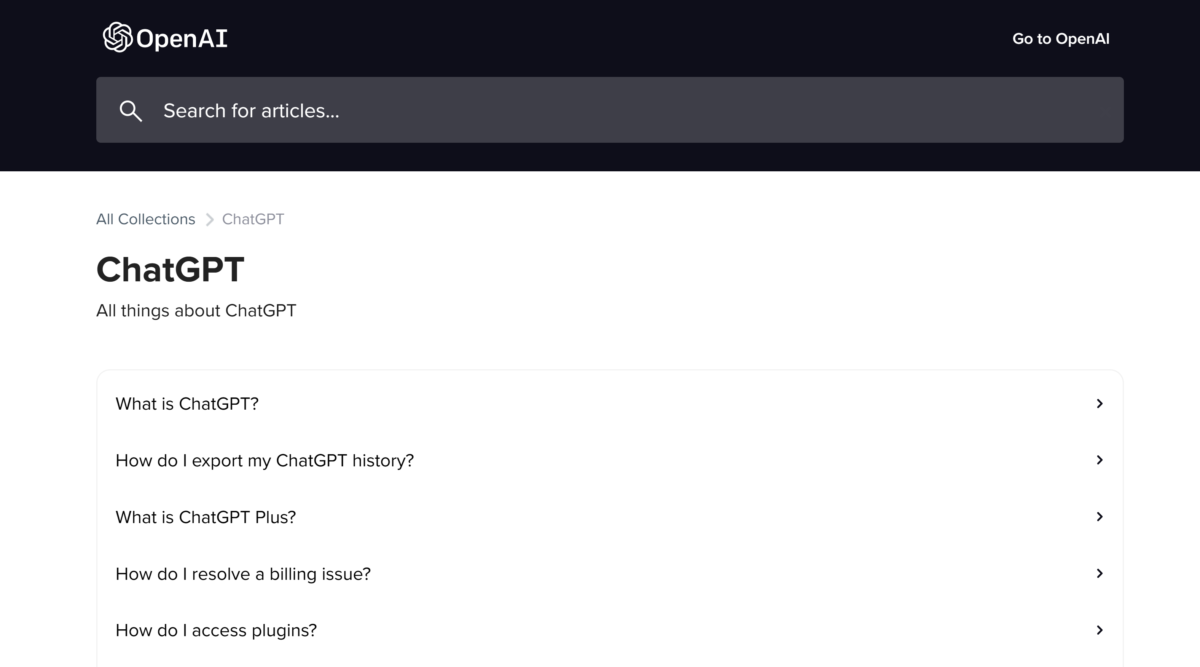
ChatGPTを使ってみよう
画面左上の「New chat」をクリックすると、このようにChatGPTの記入例等が表示されます。
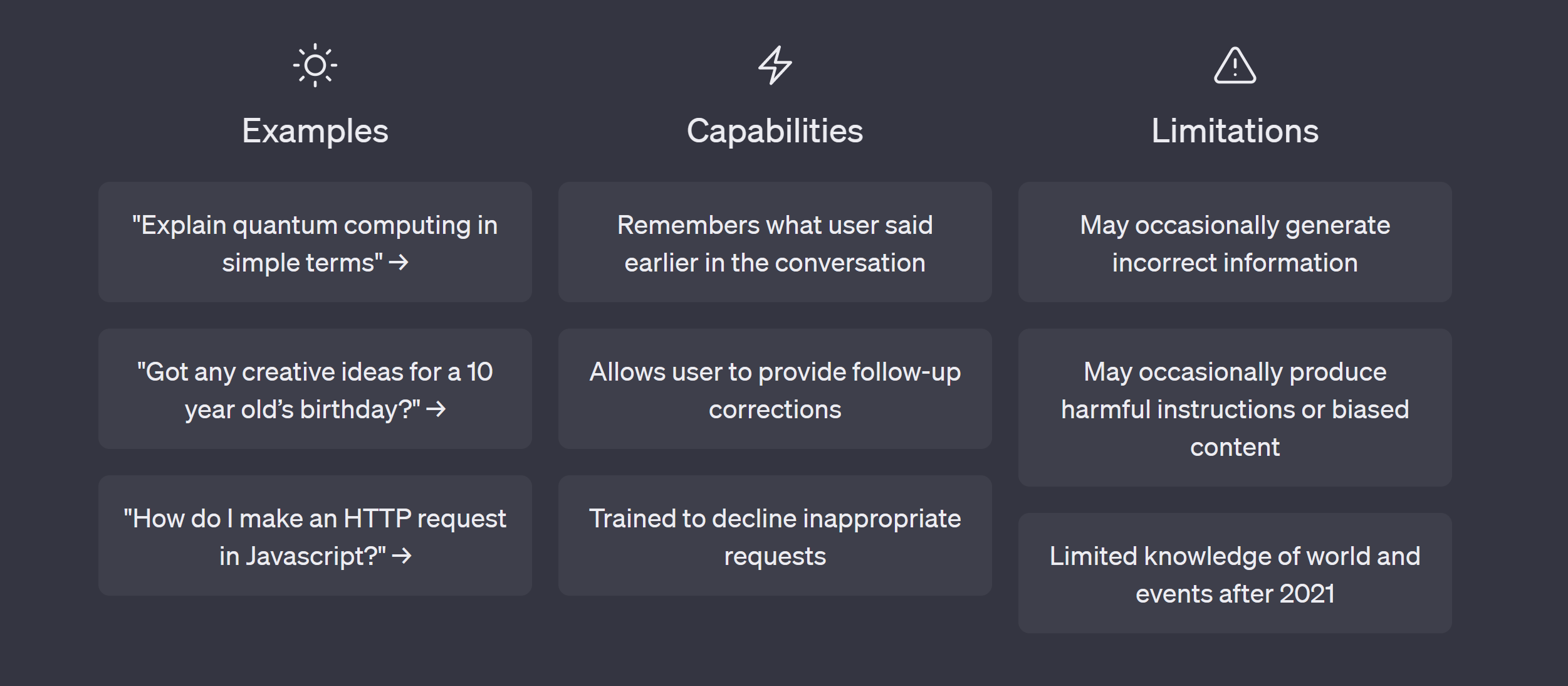
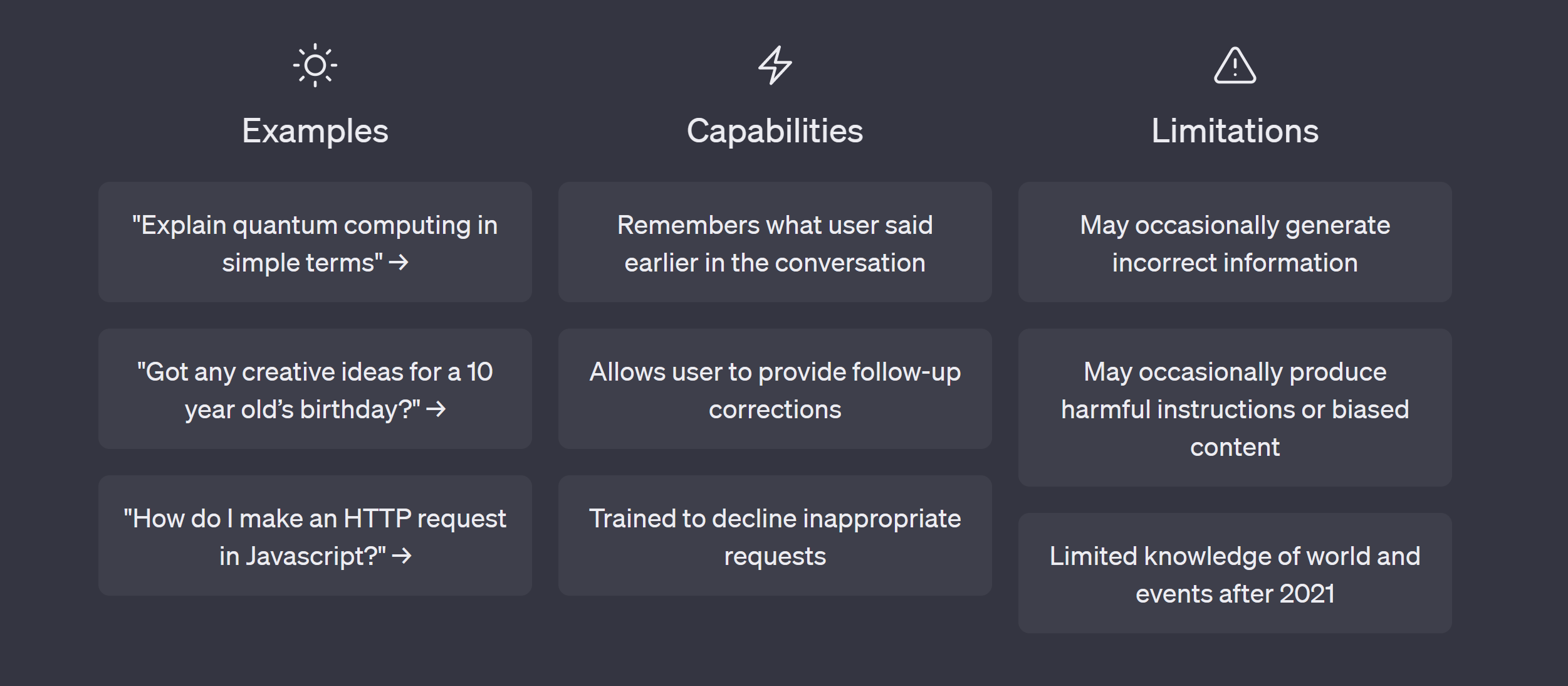
画面右下の「Send a message」に何か入力して送信してみましょう。


今回は”test”とだけ入力しましたが、このようにChatGPTが返信してくれます。



後は好きなようにメッセージを送信してみてください!
これでもういつでもChatGPTを使うことができます!
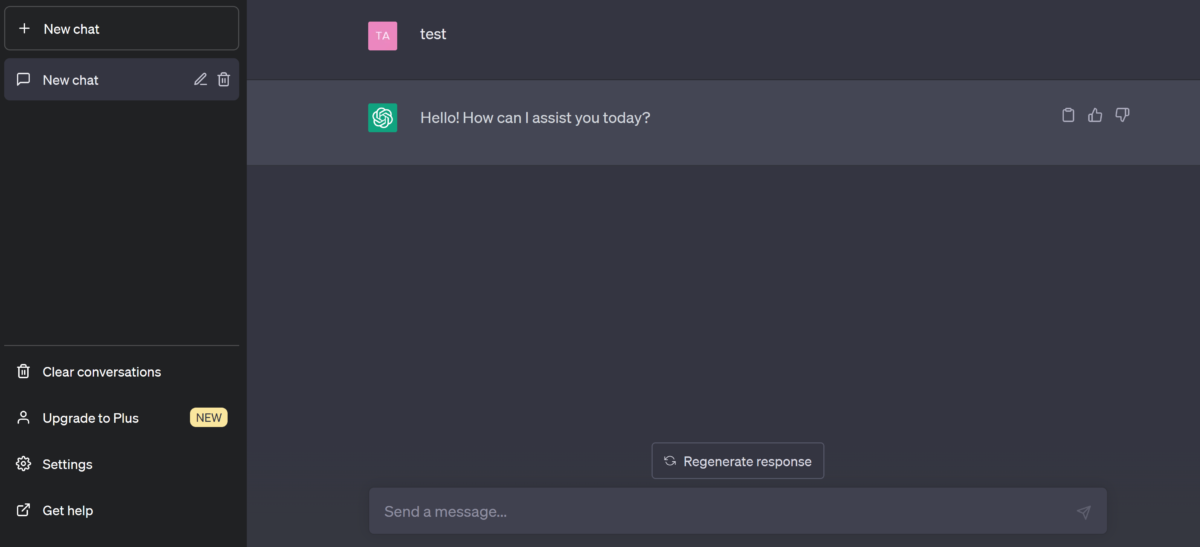
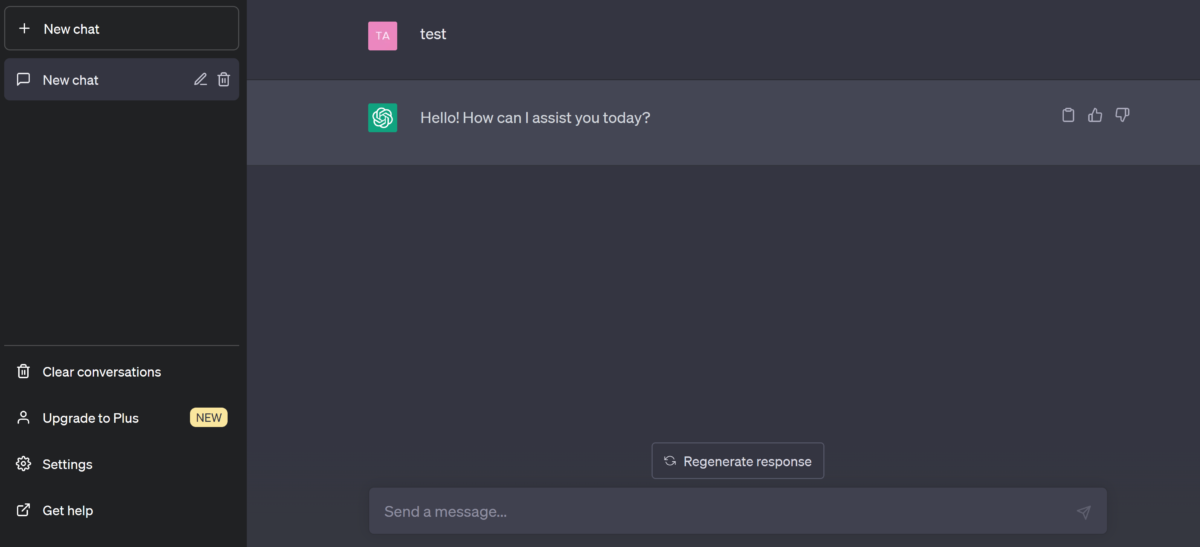
まとめ:ChatGPTを上手に活用しよう!
今回の記事ではChatGPTの登録方法から注意事項、使い方まで解説してきました。
今後はより深堀した内容も記事にしていきますので、ぜひまた記事を読みに来てください!
最後まで読んでいただきありがとうございました、ではまた次の記事で!